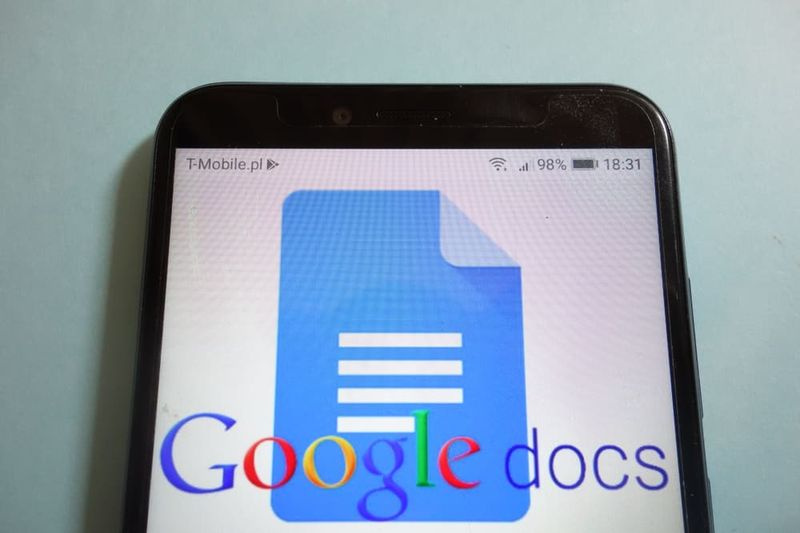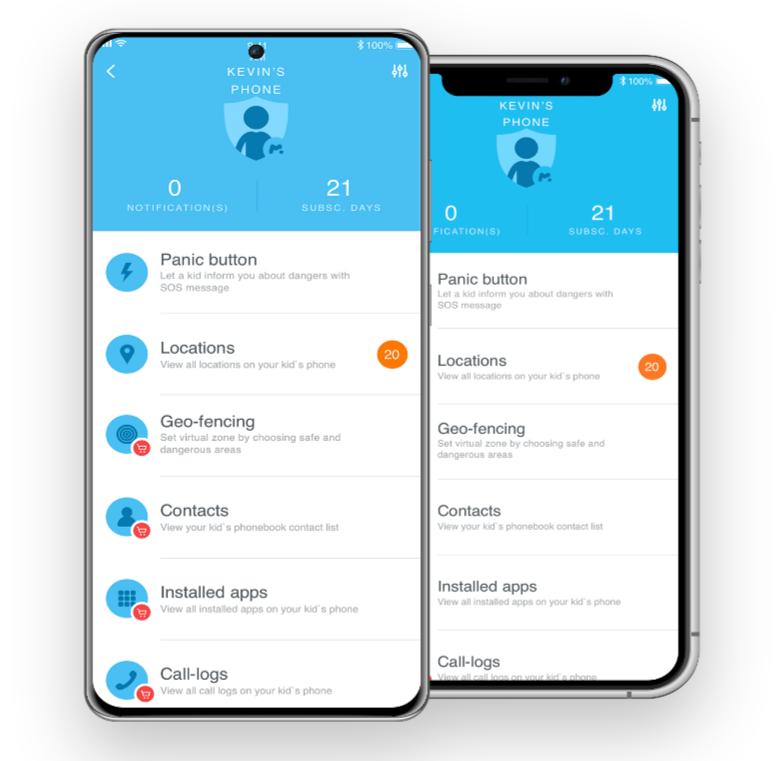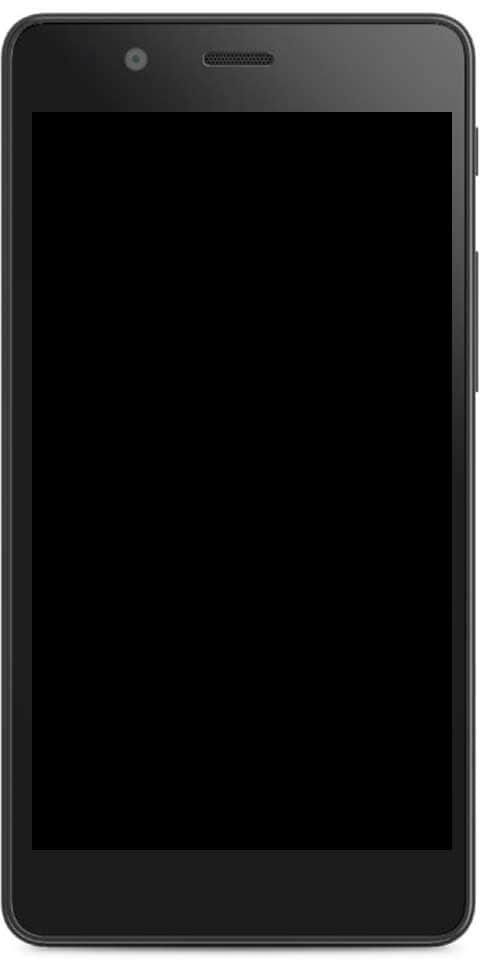Come risolvere lo scarico della batteria Wi-Fi su Marshmallow
Moltiutenti di Nexus 5 che hanno aggiornato Marshmallowci ha parlato dei problemi di batteria che stavano vivendo perché con la nuvola rosa di zucchero sono durati ancora meno. Come può essere possibile? È molto raro, ma in questo articolo ne vedremo alcuni trucchi per risolvere i problemi della batteria in Android 6.0 Marshmallow, per Nexus e qualsiasi terminale che salta a Marshmallow:
Risolvi lo scarico della batteria Wi-Fi su Marshmallow
Sembra che i problemi della batteria ci portino sempre sulla via dell'amarezza, ma tutto ha una soluzione e anche intorno alla batteria. Econ Marshmallow è arrivato Doze,il nuovo strumento di Google che spreme la nostra batteria riduce i processi in background.
decodifica blu ray aacs
WiFi scarica la batteria sul tuo dispositivo Android con la versione più recente di Android (Marshmallow)? Non sei solo. + Nomaan Mohammad su Google+ ha trovato il file
consumo di energia calcolato (nuova funzionalità su Marshmallow) per il WiFi superiore a qualsiasi altra cosa sul suo dispositivo, il che indica sicuramente che il WiFi sta sfruttando al massimo la carica della batteria.
Tuttavia, Nomaan afferma anche che questo era probabilmente un rapporto errato da parte del sistema operativo rispetto a un vero consumo della batteria da parte del WiFi. Le statistiche hanno riportato che il WiFi utilizza più batteria rispetto a Screen, il che è quasi irreale.
Consigliato: Come risolvere i problemi di durata della batteria del Samsung Galaxy S10
Ad ogni modo, se stai riscontrando il problema anche sul tuo dispositivo, di seguito è una soluzione per questo:
come macro sulla tastiera
Nota: Prima di procedere, esegui il backup delle password WiFi e di altre impostazioni di rete tramite il servizio di backup di Google.
- Vai a impostazioni > Posizione > apri Menu (tre punti, angolo in alto a destra) > seleziona Scansione > Disattiva la scansione WiFi .
- Tornare a impostazioni > Backup e ripristino > Ripristino delle impostazioni di rete > tocca Ripristina le impostazioni .
- Riavvia il tuo dispositivo.